[前回記事]
この直前にXbox Game Passの100円(1ドル)キャンペーン突然終了したので多少の不安もありましたが、どちらにしても2回目なので100円ではアップグレードは出来なかったと思います。
※ニュースによると新たなプロモーションを検討中とのことですので、最新の情報でアップグレードを行うことをオススメします。
登録はすべてWindows11のPCで行っています。
[前回記事]
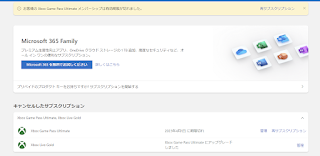 |
| 有効期限の確認 |
Xbox Live GoldをXbox Game Passにアップグレードするには有効期限が過ぎてからしか行うことができないようです。
未確認ではありますが有効期限内に再サブスクリプションを行うと1100円/月になるかと思います。
これはXbox Live Goldのコードを購入しても1100円/月の変換が行われた上での延長になるようですので購入した期限よりも短くなるようです。
あと自分もなっていたのですが、前回Xbox Game Passに登録した際に自動延長を切っていたのですが、どのタイミングでかは解りませんが自動延長がオンになっていました。
期限終了前に自動延長をオフにしたので問題はありませんでしたが、期限終了前に確認しておくのが良いと思います。
 |
| Xbox Live 12ヶ月 ゴールド メンバーシップ デジタルコード購入 |
このお得なアップグレードサービスがいつまで続くかはわかりませんので、最長の3年登録することにします。
(もしかすると更にお得になるサービスが出来る可能性が無いとは言えませんが)
アマゾンやコンビニ等でお得なときに購入すると良いと思います。
自分はアマゾンで少しお得な時に買いました。
 |
| デジタルコード購入の登録 |
アマゾンの注文画面から「XBOX.comでコードを使う」ボタンを押せば簡単に登録することは出来ますが、Xbox Game Passにしたいアカウントになっていることを必ず確認すること。
デジタルコード3枚分(12ヶ月を3回)登録したらアップグレードの専用ページからアップグレードを行います。
Xbox Game Pass アップグレードキャンペーン [Microsoft]
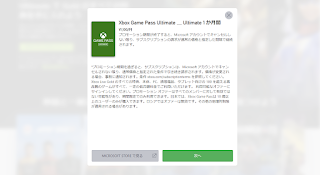 |
| Xbox Game Pass Ultimateの注意書き |
期限が過ぎると1100円/月になりますよとのこと。
後で自動延長はオフにできます。
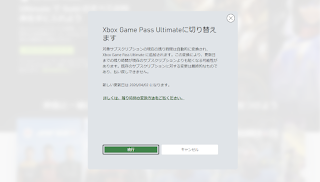 |
| Xbox Game Pass Ultimateへの切り替え |
Xbox Game Pass Ultimateへのアップグレードが行われます。
次回更新日を確認のこと。
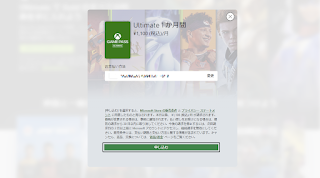 |
| Xbox Game Pass Ultimate 支払い |
1ヶ月分のXbox Game Pass Ultimateの支払いをします。
これが1100円となります。
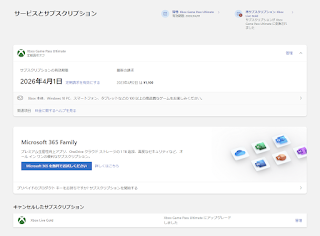 |
| アップグレード完了 |
Xbox Game Pass Ultimateのアップグレードが完了したらサブスクリプションのページで有効期限を確認します。
問題がなければ定期請求(自動延長)はオフにしておきます。
稀に前回の有効期限が切れたあとすぐ再登録を行った場合、上手く出来ないことがあるようです。
そんなときは2~3日間を空けると良いようです。
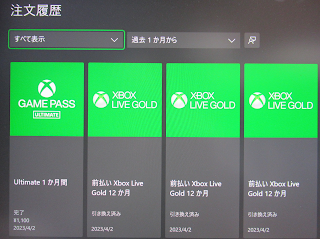 |
| Xbox本体からの確認(1) |
 |
| Xbox本体からの確認(2) |
Xbox本体からも確認しておきます。
Xbox Game Pass Ultimateが3年延長されていることを確認します。
しかし3年たつのは早いな…
おまけ
過去には継続年数がリセットされることがあったようですが、現在はゴールドメンバーシップの累計継続年数になっているのでリセットはされないようです。
自分も半日位の間ですが継続が切れていましたが、継続年数バッジはそのままのようです。
実はLiveのゴールド会員は最初期の初代XboxでのLiveスタート時から継続しているのですが、Xbox360の初期位のころにアカウントを作り直しているので少し短くなっているのが残念ですね。(そのころは継続年数の概念やアカウント名変更ができなかったので)
しかしこうやってみると余りXbox Game Pass Ultimateの恩恵が少ないゲームばっかり遊んでますね。
リンク


0 件のコメント:
コメントを投稿